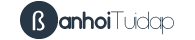Cho mình hỏi sau khi khoanh vùng đối tượng trong hình ảnh bằng công cụ Quick Selection Tool (W) của Adobe Photoshop CS6, các cạnh của đối tượng nhìn rất thô, bạn nào biết cách làm trơn các cạnh này cho hình tách ra được nhìn nó tự nhiên hơn không?
Khi bạn chọn Quick Selection Tool của phần mềm Photoshop CS6 phía trên thanh Option sẽ hiện ra nút Refine Edge..., bạn có thể sử dụng nút này để làm mượt cạnh.
Nếu Photoshop CS6 không hiện ra công cụ Option, bạn có thể chọn Window, sau đó bấm chuột chọn Option để hiển thị.
Khi đã hiển thị rồi, bạn có thể làm theo các bước như sau:
Bước 1: Bấm phím tắt W hoặc chọn Quick Selection Tool trên thanh công cụ, sau đó bôi vào đối tượng cần cắt ra khỏi ảnh

Không cần bôi quá chính xác, nhưng nếu bạn muốn hình cắt ra càng đẹp và sau khi sử dụng công cụ làm trơn cạnh sẽ mịn hơn thì phóng to ảnh lên bôi từ từ càng chính xác càng tốt.
Bước 2: Chọn Refine Edge... như mình đã mô tả ở trên hoặc bấm chuột phải chọn Refine Edge..., màn hình sẽ hiển thị ra cửa sổ như hình dưới

Lúc chưa làm trơn cạnh, nhìn hình chú chó sau khi cắt bạn có thể thấy các đường cạnh còn chưa được mượt mà, bị lem và lẫn một ít màu xanh xanh của cây cỏ xung quanh nữa, nếu để hình đã cắt ra như thế này dán qua một ảnh nền khác sẽ rất là xấu và mất tự nhiên, do đó chúng ta chọn sử dụng công cụ Refine Edge... để làm trơn.
Trong hộp thoại Refine Edge...:
- View Mode: dùng để cài đặt chế độ màu của ảnh nền xung quanh, bạn có thể chọn màu tương phản phù hợp cho ảnh của mình để phát hiện các cạnh còn bị lem.
- Edge Selection: chúng ta sẽ dùng phần này để làm trơn cạnh.
- Adjust Edge: nếu bạn vẫn chưa hài lòng, có thể điều chỉnh thêm ở mục này.
- Output: sau khi hoàn thành, trong ô Output To, chúng ta nên chọn New Layer With Layer Mask để tạo kết quả ra một Layer mới rồi đem Layer này đi dán vào ảnh nền khác.
Bước 3: Bấm chọn Smart Radius sau đó điều chỉnh độ "nhòe" cạnh bằng cách tăng giảm px, ở đây mình chọn 2px

Sau đó, chọn Output To: New Layer With Layer Mask rồi nhấn OK, bây giờ bạn có thể đem ảnh đã cắt này dán vào một hình nền khác hoặc làm gì bạn muốn.